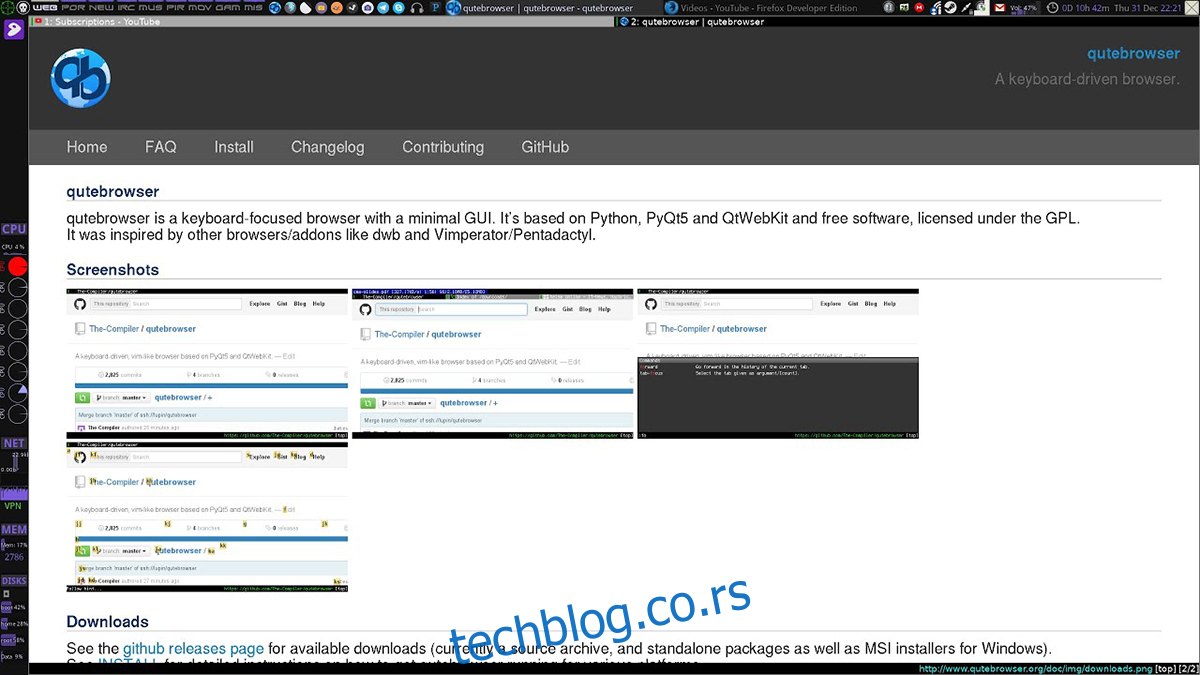Ако сте били у потрази за веб прегледачем за ваш Линук десктоп који можете да користите без миша, ова апликација је за вас. Представљамо Кутебровсер, веб претраживач заснован на тастатури. Уз то, корисници могу све да раде у претраживачу без напуштања тастатуре. Ево како да то натерате да функционише.
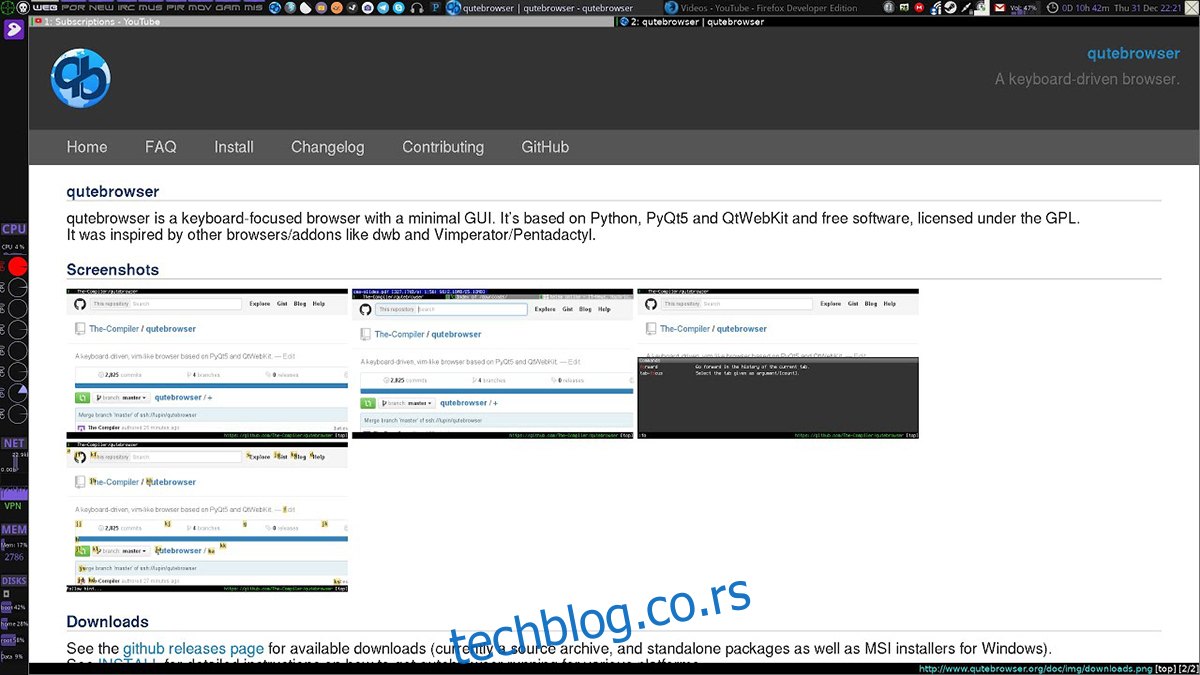
Преглед садржаја
Инсталирање Кутебровсер-а на Линук
Пре него што пређемо на то како да користимо Кутебровсер на вашој Линук радној површини, морамо да га инсталирамо. Да бисте започели инсталацију, пратите упутства из командне линије која одговарају Линук ОС-у који користите.
Убунту
Да би апликација Кутебровсер радила на Убунту-у, мораћете да подесите апликацију преко званичних складишта софтвера. Почните тако што ћете отворити прозор терминала на Линук радној површини. Можете да отворите прозор терминала притиском на Цтрл + Алт + Т или тражењем „Терминал“ у менију апликације.
Када је прозор терминала отворен и спреман за употребу, користите команду апт инсталл да бисте подесили Кутебровсер.
sudo apt install qutebrowser
Након уноса горње команде, Убунту ће од вас тражити да унесете лозинку. Затим, користећи тастатуру, откуцајте своју лозинку и притисните тастер Ентер на тастатури.
Када унесете лозинку, Убунту ће од вас тражити да потврдите да желите да инсталирате пакет. На крају, притисните тастер И на тастатури да бисте завршили инсталацију Кутебровсер-а.
Дебиан
Дебиан има апликацију Кутебровсер доступну за све кориснике који користе Дебиан Сид, Дебиан 11 и Дебиан 10. Ако користите било шта старије од Дебиан 10, мораћете да извршите надоградњу.
Да бисте покренули апликацију Кутебровсер на Дебиан-у, почните покретањем прозора терминала. Можете да отворите прозор терминала на Линук радној површини притиском на Цтрл + Алт + Т на тастатури. Или потражите „Терминал“ у менију апликације.
Са отвореним прозором терминала и спремним за употребу, унесите наредбу апт-гет инсталл испод и инсталирајте пакет „кутебровсер“ на свој систем.
sudo apt-get install qutebrowser
Након што унесете горњу команду, Дебиан ће од вас тражити лозинку. Помоћу тастатуре унесите своју лозинку и притисните тастер Ентер да бисте наставили.
Након што унесете вашу лозинку, Дебиан ће прикупити све пакете које треба да инсталира. Затим ће од вас тражити да притиснете И за потврду. Помоћу тастатуре притисните И да бисте завршили инсталацију.
Арцх Линук
Кутебровсер је доступан на Арцх Линук-у у „Цоммунити“ софтверском репозиторијуму. Да бисте започели инсталацију, отворите прозор терминала на радној површини. Затим се уверите да је софтверско спремиште „Цоммунити“ омогућено /етц/пацман.цонф фајл.
Да бисте започели инсталацију Кутебровсер-а на Арцх Линук-у, користите следећу пацман команду испод. Обавезно унесите своју лозинку.
sudo pacman -S qutebrowser
Након што унесете горњу команду, Арцх Линук ће од вас тражити да притиснете дугме И да бисте потврдили да желите да наставите са инсталацијом. Притисните И на тастатури. Када притиснете тастер, Арцх ће инсталирати Кутебровсер.
Федора
Апликација Кутебровсер је доступна за Федору у подразумеваним софтверским репозиторијумима. Да бисте започели инсталацију, отворите прозор терминала на радној површини притиском на Цтрл + Алт + Т или тражењем „Терминал“ у менију апликације.
Са отвореним прозором терминала, користите наредбу днф инсталл да учитате пакет „кутебровсер“.
sudo dnf install qutebrowser
Када напишете горњу команду, Федора ће вас питати за лозинку. Помоћу тастатуре унесите своју лозинку и притисните тастер Ентер да наставите. Затим притисните дугме И да бисте потврдили да желите да инсталирате Кутебровсер.
ОпенСУСЕ
Да бисте покренули апликацију Кутебровсер на ОпенСУСЕ Линук-у, прво морате да отворите прозор терминала на радној површини. Можете покренути прозор терминала на радној површини притиском на Цтрл + Алт + Т или претраживањем „Терминал“ у менију апликације.
Када је прозор терминала отворен и спреман за употребу, унесите зиппер инсталл команду испод да бисте инсталирали апликацију Кутебровсер на ОпенСУСЕ Линук. Обавезно унесите лозинку када се то од вас затражи.
sudo zypper install qutebrowser
Коришћење Кутебровсер-а (основе)
Кутебровсер је у потпуности заснован на тастатури, тако да све операције које желите да позовете морају да се обављају преко команди у претраживачу. Да бисте започели, покрените Кутебровсер кликом на његову пречицу у менију апликације.
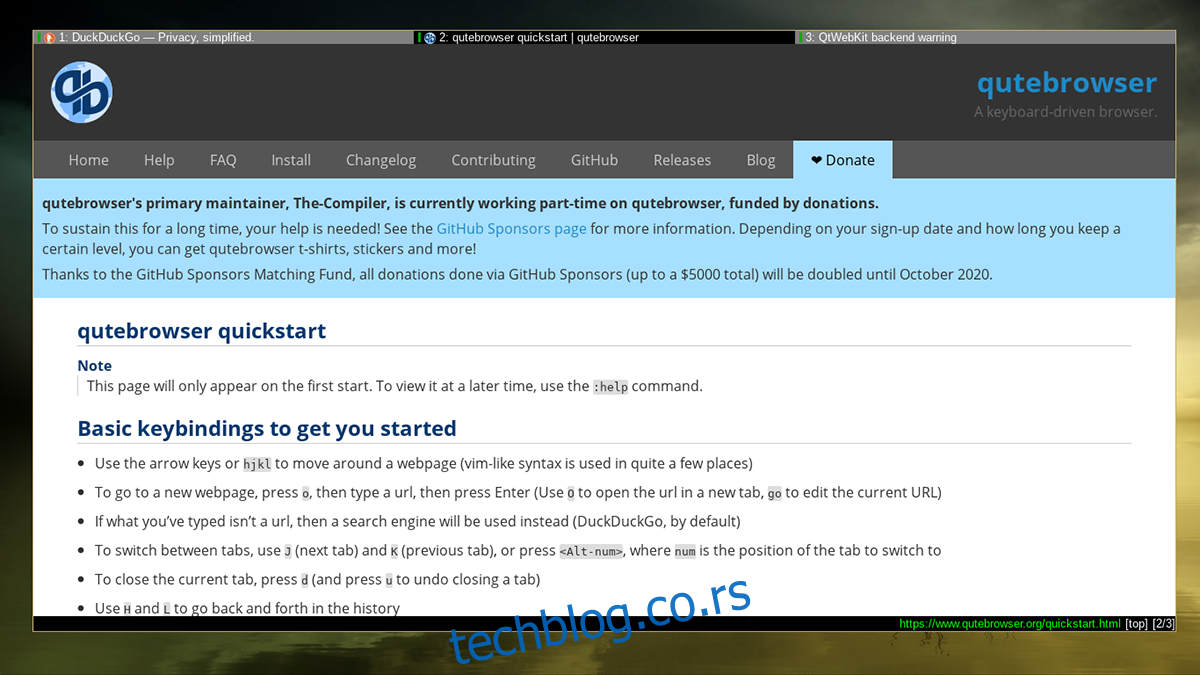
Када сте у претраживачу, притисните комбинацију дугмади Схифт + : да бисте ушли у командни режим. Када уђете у командни режим у претраживачу, видећете листу брзих команди које можете да користите.
Користећи точкић миша, скролујте кроз листу команди да бисте пронашли ону коју желите да унесете. Када пронађете команду, откуцајте је помоћу тастатуре и притисните Ентер. На пример, да бисте отворили УРЛ, откуцајте:
open https://my-url.com
Можете да користите Горе/Доле на тастатури када сте на новом УРЛ-у да бисте прочитали страницу. Или точкић за померање. Треба да обележите веб страницу? Користите команду боокмарк-адд и боокмарк-лист да видите своје маркере.